
地方税納付
各市区町村への地方税納付データを一括して作成することができます。
作成権限を持たないユーザは、納付データの作成を行うことはできません。
依頼データを作成したユーザ(「依頼者」といいます)と別に、依頼データの承認権限者(「承認者」といいます)を設定することができます。
承認権限を持つユーザが納付データを作成する場合は、承認者として自分自身を選択し、納付データの作成完了後、ログアウトせずに納付データの承認を行うことができます。
【納付指定日】
| 地方税納付 | 毎月10日固定 (10日が銀行休業日の場合は、 翌営業日となります。) |
| 地方税納付 (注) |
納付指定日の 4営業日前12:00まで |
|---|
(同一指定日で複数のデータ送信を行うことができません。)
【納付データ ブラウザ受付・ファイル受付】
| ブラウザ受付 | ファイル受付 | |
|---|---|---|
| 地方税納付 | ○ (500件) |
○ (10,000件) |
※()内は1取引あたり作成できる件数
≪地方税納付の「特別徴収義務者の所在地」について≫
ファイル受付の場合、外部ファイルで取得した内容ではなく、代表口座のお届け住所にて処理を行います。
【登録可能口座数】
| 地方税納付 | 2,000口座 |
【照会可能期間】
| 地方税納付 | 最終操作日+70日間 |
納付データの新規作成
納付先口座一覧

[納付データの新規作成]ボタンをクリックしてください。
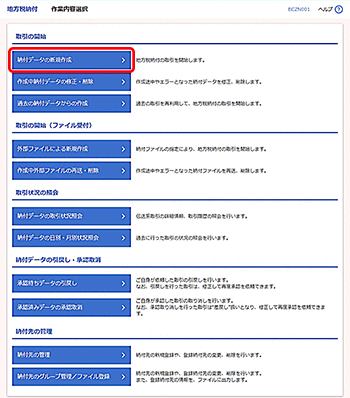
納付月(指定日)を確認、委託者名(変更する場合)を入力し、[次へ]ボタンをクリックしてください。
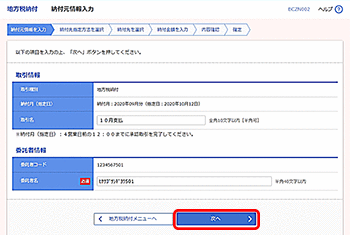
取引名はお客さま任意の文字列を入力することができます。
取引名が未入力の場合は、「○○月○○日作成分」として登録されます。
[納付先一覧から選択]ボタンをクリックしてください。
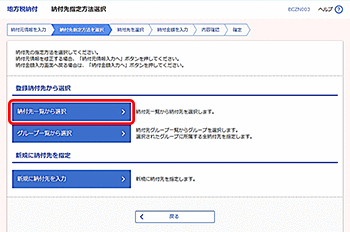
対象となる納付先、登録納付件数/金額の使用有無を選択し、[次へ]ボタンをクリックしてください。
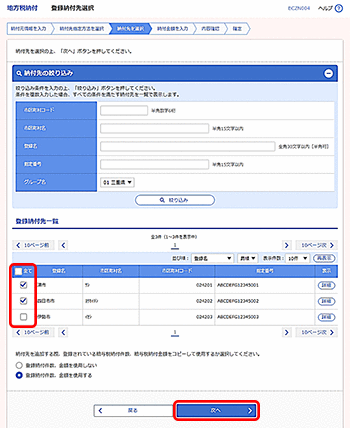
絞り込み条件入力欄でいずれかの条件を入力後、[絞り込み]ボタンをクリックすると、条件を満たした納付先を表示することができます。
複数の納付先を選択した場合は、一括で納付を行うことができます。
[詳細]ボタンをクリックすると、納付先の詳細が表示されます。
異動を選択のうえ、給与税納付件数、給与税納付金額、退職人員、退職支払金額、退職市区町村民税、退職都道府県民税を入力し、[次へ]ボタンをクリックしてください。
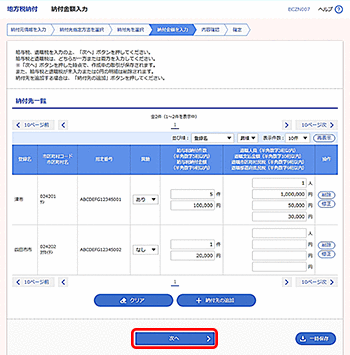
納付先一覧から明細の[修正]ボタンをクリックすると、明細を修正することができます。
また、[削除]ボタンをクリックすると、該当の明細を削除することができます。
[納付先の追加]ボタンをクリックすると、納付先を追加することができます。
[クリア]ボタンをクリックすると、入力項目がクリアされます。
[一時保存]ボタンをクリックすると、作成しているデータを一時的に保存することができます。
内容をご確認後、承認者を選択し、[確定]ボタンをクリックしてください。
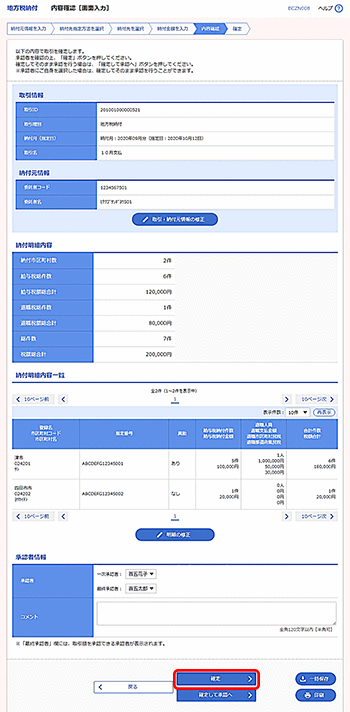
コメントの入力は省略することができます。
確定後の承認待ちデータを修正する場合は、引戻しの処理が必要です。
データの引戻方法については「承認待ちデータの引戻し」をご参照ください。
承認権限のあるユーザで、自身を承認者として設定した場合、[確定して承認へ]ボタンをクリックすると、続けて納付データの承認を行うことができます。
[取引・納付元情報の修正]ボタンをクリックすると、納付元情報を修正することができます。
[明細の修正]ボタンをクリックすると、「納付金額入力」画面が表示されます。納付先一覧の[修正]ボタンをクリックすると明細を修正することができます。
また、[削除]ボタンをクリックすると、納付データから該当の明細を削除することができます。
[一時保存]ボタンをクリックすると、作成しているデータを一時的に保存することができます。
[印刷]ボタンをクリックすると、印刷用PDFファイルが表示されます。
ご確認後、[トップページへ]ボタンをクリックすると、「トップページ」画面へ戻ることができます。
ご依頼の内容は、地方税納付「作業内容選択」画面の[納付データの状況照会]ボタンから確認することができます。
[印刷]ボタンをクリックすると、印刷用PDFファイルが表示されます。



